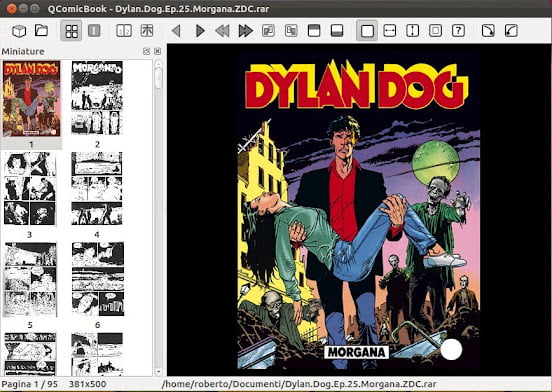Se você precisa ler seus gibis no PC ou apenas visualizar imagens e PDFG’s, conheça e veja como instalar o leitor de quadrinhos QComicBook no Linux via Snap
QComicBook é um software livre (Licença GPL) e um leitor de revistas em quadrinhos e PDF. Ele lê arquivos jpeg/png/xpm/gif/bmp e também lê os formatos mais populares em revistas em quadrinhos digitais como .cbr ou .cbz.
Desenvolvido pelo programador polonês Pawel Stolowski (que mantém também outros projetos de software livre).
Os recursos do QComicBook incluem: descompactação automática de arquivos compactados, modo de tela cheia, modo de rolagem, visualização de páginas duplas, modo de mangá, visualização de miniaturas, escalonamento de página, navegação de mouse ou teclado etc.
Para funcionar, o QComicBook necessita de biblioteca Qt e programas de zip e rar/unrar instalados. Ainda se encontra com status beta (versão 0.4.0).
- Como transmitir vídeos para o Chromecast via terminal usando o Stream2Chromecast
- Como instalar o cliente Spotify Spot no Linux via Flatpak
- Musikcube no Linux – Conheça esse player baseado no terminal
- Como instalar o baixador Parabolic no Linux via Flatpak
Como instalar a versão mais recente do leitor de quadrinhos QComicBook no Linux via Snap em distros que suportam a tecnologia
Para instalar o leitor de quadrinhos QComicBook no Linux via Snap você precisa ter o suporte a essa tecnologia instalado em seu sistema. Se não tiver, use o tutorial abaixo para instalar:
Como instalar o suporte a pacotes Snap no Linux
Depois, você pode instalar o leitor de quadrinhos QComicBook no Linux via Snap, fazendo o seguinte:
Passo 1. Abra um terminal;
Passo 2. Instale a versão estável do programa, usando esse comando:
sudo snap install qcomicbookPasso 2. Instale a versão candidate do programa, usando esse comando:
sudo snap install qcomicbook --candidatePasso 2. Instale a versão beta do programa, usando esse comando:
sudo snap install qcomicbook --betaPasso 2. Instale a versão beta do programa, usando esse comando:
sudo snap install qcomicbook --betaPasso 3. Mais tarde, se você precisar atualizar o programa, use:
sudo snap refresh qcomicbookPasso 4. Depois, se for necessário, desinstale o programa, usando o comando abaixo;
sudo snap remove qcomicbookPronto! Agora, você pode iniciar o programa no menu Aplicativos/Dash/Atividades ou qualquer outro lançador de aplicativos da sua distro, ou digite qcomicbook ou em um terminal, seguido da tecla TAB.
Veja também
Como instalar o leitor de quadrinhos MComix no Ubuntu e derivados
O que está sendo falado no blog
- Editor de legendas para Linux? Instale o Gaupol
- antiX 19 Beta 3 já está disponível para download e testes
- Tails 4 entrou em beta e será baseada no Debian 10 Buster
- LXLE 18.04.3 Beta já está disponível para download e testes
- Como instalar o leitor de quadrinhos QComicBook no Linux via Snap